최근에 iOS 18 개발자 베타나 퍼블릭 베타가 발표되면서 많은 유저분들이 아이폰을 iOS 18 베타로 업데이트하려고 합니다. 그런데 "iOS 18 베타 업데이트하는 과정 중에 기기가 자동 부팅 후 'Apple ID 설정 업데이트'에 멈춘다고 해결 방법을 잘 모르는 사용자들도 있습니다.
이번 글에서는 아이폰 "Apple ID 설정 업데이트" 무한 로딩 오류를 해결하는 아주 유용한 방법을 소개드리겠습니다.
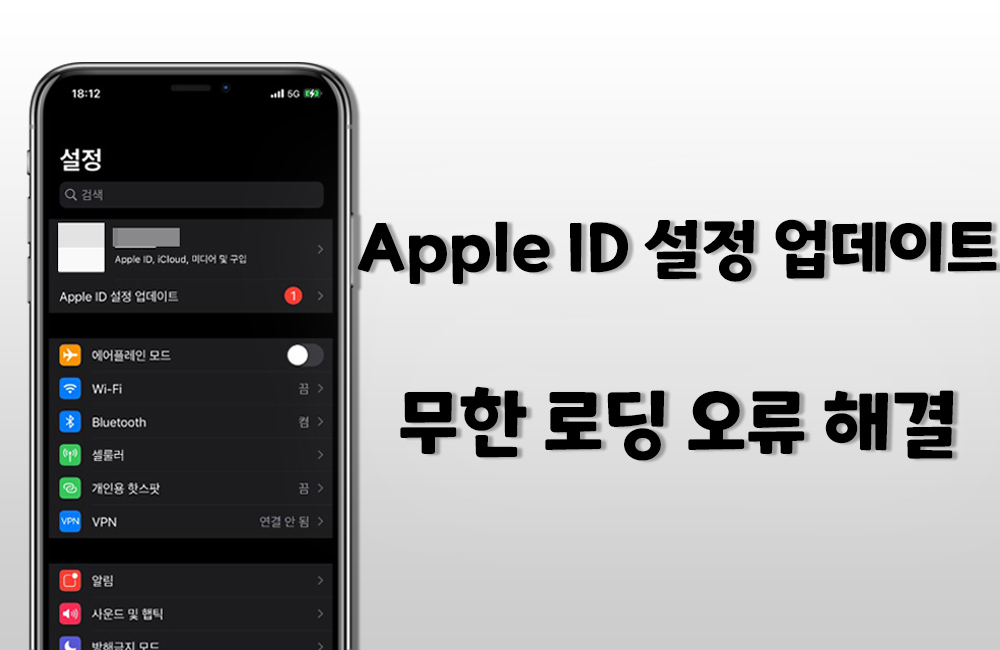
1 부. "Apple ID 설정 업데이트" 오류 발생하는 원인
iOS 18 베타 버전은 아직 완전히 검증되지 않은 기능을 포함하고 있을 수 있고 예상치 못한 결함이나 문제가 발생할 수 있는 확률이 높습니다. iOS 베타 버전을 사용하려는 경우 앱 충돌, 호환성 문제, 보안 문제 등과 같은 결함과 문제를 예상하고 이에 대한 이해를 가져야 합니다.
2 부. "Apple ID 설정 업데이트" 오류 해결하는 방법
1. 아이폰 강제로 재시작하기
아이폰을 강제로 재시작하여 잠시 동안의 소프트웨어 문제를 해결해 보세요. 각 아이폰 모델에 따라 다른 방법으로 재시작할 수 있습니다. 대부분의 경우 전원 버튼과 볼륨 버튼을 동시에 눌러 재부팅할 수 있습니다. 재부팅 후에 문제가 해결되는지 확인해보세요.
- iPhone SE(2세대), iPhone 8 및 이후 모델: 음량 높이기 버튼을 눌렀다 빠르게 놓습니다. 음량 낮추기 버튼을 눌렀다 빠르게 놓습니다. 그런 다음 Apple 로고가 나타날 때까지 측면 버튼을 길게 누릅니다.
- iPhone 7, iPhone 7 Plus 및 iPod touch(7세대): 상단(또는 측면) 버튼과 음량 낮추기 버튼을 동시에 길게 누릅니다. Apple 로고 화면이 표시될 때까지 동시에 길게 누릅니다.
- iPhone SE(1세대), iPhone 6s 및 이전 모델, iPod touch(6세대) 및 이전 모델: 홈 버튼과 상단(또는 측면) 버튼을 동시에 길게 누릅니다. Apple 로고 화면이 표시될 때까지 버튼을 계속 누르고 있습니다.
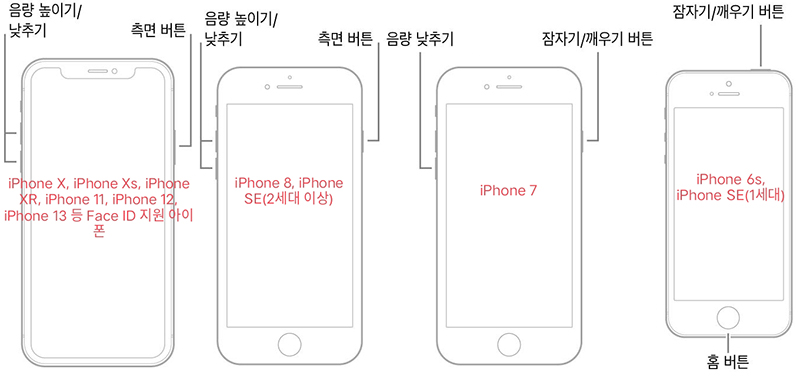
2. 다른 와이파이 네트워크 사용하기
만약 강제로 재시작해도 문제가 해결되지 않는다면, 문제가 네트워크 연결에 있을 수도 있습니다. 이는 Apple ID 설정 자체와는 별개로 무선 네트워크에 문제가 발생한 것일 수 있습니다.
Apple ID 설정 문제를 해결하기 위해 다른 Wi-Fi 네트워크를 사용하여 로그인해 볼 수 있습니다. 업데이트가 중단되는 문제가 무선 네트워크에 의해 발생한 것인지 확인하기 위해 두 개의 네트워크에서 Apple ID 설정을 시도해 보세요. 필요한 경우 라우터를 재부팅하거나 다른 와이파이 네트워크에 연결해 보세요.
3. iOS 수정 프로그램으로 Apple ID 설정 업데이트 무한 로딩 해결
아이마이폰 픽스포(iMyFone Fixppo)는 아이폰, 아이패드 등 애플 기기의 시스템 오류를 해결해주는 데 큰 도움이 됩니다. 또한 iOS 업데이트 및 다운그레이드 기능도 제공하니 아이폰 설정으로 기기를 업데이트하지 못한 경우 이 프로그램을 사용하여 시스템을 업그레이드할 수 있습니다.
주요 특징
Step 1. 아이마이폰 픽스포를 실행하여 애플 시스템 수리 > 표준 모드를 선택합니다.


Step 2. 아이폰을 컴퓨터에 연결하고 기기 시스템에 맞는 수정 펌웨어 버전을 선택하여 다운로드합니다.

Step 3. 펌웨어 다운로드된 후 시작 버튼을 클릭하면 아이폰 "Apple ID 설정 업데이트" 무한 로딩 문제 수정이 바로 시작됩니다. iOS 오류 수정 완료되면 아이폰이 자동 부팅됩니다.

팁
위와 같은 표준 수정 모드를 사용해도 Apple ID 설정 업데이트 무한 로딩이 유지된다면 아이마이폰 픽스포의 고급 수정 모드 사용하주시기 바랍니다.4. 아이폰 공장초기화하기
만약 위의 방법들이 문제를 해결하지 못한다면, 마지막 수단으로 아이폰을 공장 초기화해 보세요. 이 과정은 모든 데이터와 설정을 삭제하므로, 미리 데이터 백업을 만들어 두는 것이 중요합니다. 공장 초기화 후에는 새로운 Apple ID 설정을 업데이트할 수 있을 것입니다.
Step 1. 아이폰 설정에 들어가서 초기화 하는 방법으로는 일반으로 들어간 뒤 맨 아래에 있는 전송 또는 재설정을 눌러주셔야 합니다.
Step 2. 다음으로 모든 콘텐츠 및 설정 지우기 이후 삭제되는 내용이 표시되게 되고 맨 아래에 계속 버튼을 누르게 됩니다.
Step 3. 마지막으로 모든 데이터가 삭제되는 것이 맞는지 지우기 버튼과 취소 버튼이 생성되게 되는데요. 여기서 지우기를 통해 애플 로고 표시가 나타나게 되면서 진행됩니다.
Step 4. 정상적으로 완료되었다면 Apple ID 설정을 성공적으로 업데이트할 수 있을 겁니다.
결론
이 글에서는 iOS 18 베타 업데이트 중 "Apple ID 설정 업데이트" 오류의 원인과 해결 방법에 대해 알아보았습니다. 이 오류는 다양한 요인에 의해 발생할 수 있으며, 아이폰 강제 재시작, 다른 와이파이 네트워크 사용, iOS 수정 프로그램 사용, 아이폰 공장 초기화 등의 방법을 통해 해결할 수 있습니다. 문제를 해결하기 위해 각 방법을 차례로 시도해 보고, 문제가 지속되면 전문가의 도움을 받아야 할 수도 있습니다.





